Точки продаж
- Как изменить информацию о точке продаж?
- Как привязать программу кассира к учётной записи?
- Как указать фискальный регистратор для точки продаж?
Этот раздел отвечает за показ зарегистрированных в программе точек продаж. Здесь будет отображаться таблица с данными по всем имеющимся (активным и отключённым) точкам продаж.
На данный момент точки продаж не могут быть созданы или отключены самостоятельно пользователем. Если нужно добавить или отключить точку продаж, то свяжитесь с нами по указанным номерам.
Здесь можно изменять данные точек продаж (название, например), а также тут хранятся данные для привязки программы кассира к учётной записи. Все возможные операции можно найти в столбце «Управление».
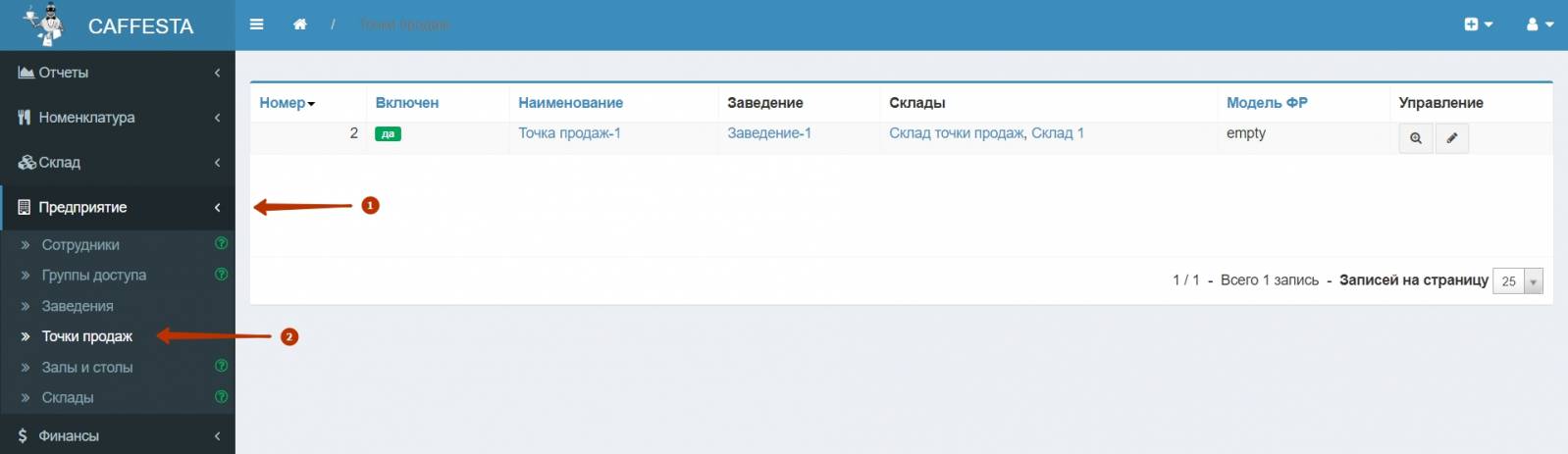
К каждой точке продаж может быть привязана программа кассира, где сотрудники будут проводить продажи. Под привязкой понимается, что конкретная копия программы будет "относиться" к конкретной точке продаж конкретной учётной записи.
Чтобы привязать программу кассира к конкретной точке продаж, нужно:
К одной точке продаж может быть одновременно привязана только одно рабочее место. Если нужно
привязать к выбранной точке программу кассира на другом устройстве, то свяжитесь с нашей
технической поддержкой. Рекомендуем также ознакомиться с нашей статьей об установке
и привязке программы
кассира и с
обучающим видео.Нажмите, что увидеть инструкцию
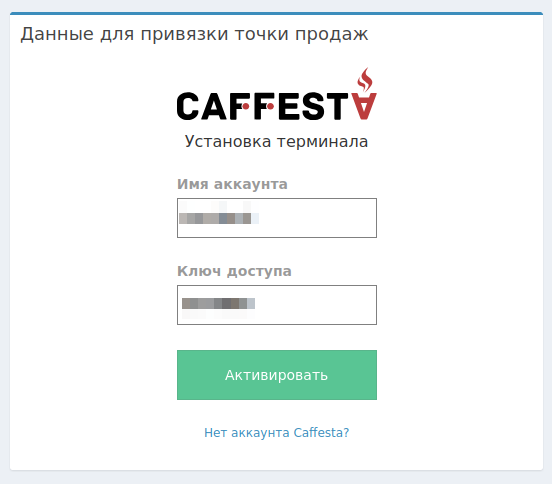
Страница редактирования информации по точке продаж открывается, если нажать по наименованию точки продаж или по нажатию на кнопку в общем списке всех точек продаж.
После открытия страницы редактирования точки продаж, можно увидеть два раздела «Настройки» и «ФР и финансы».
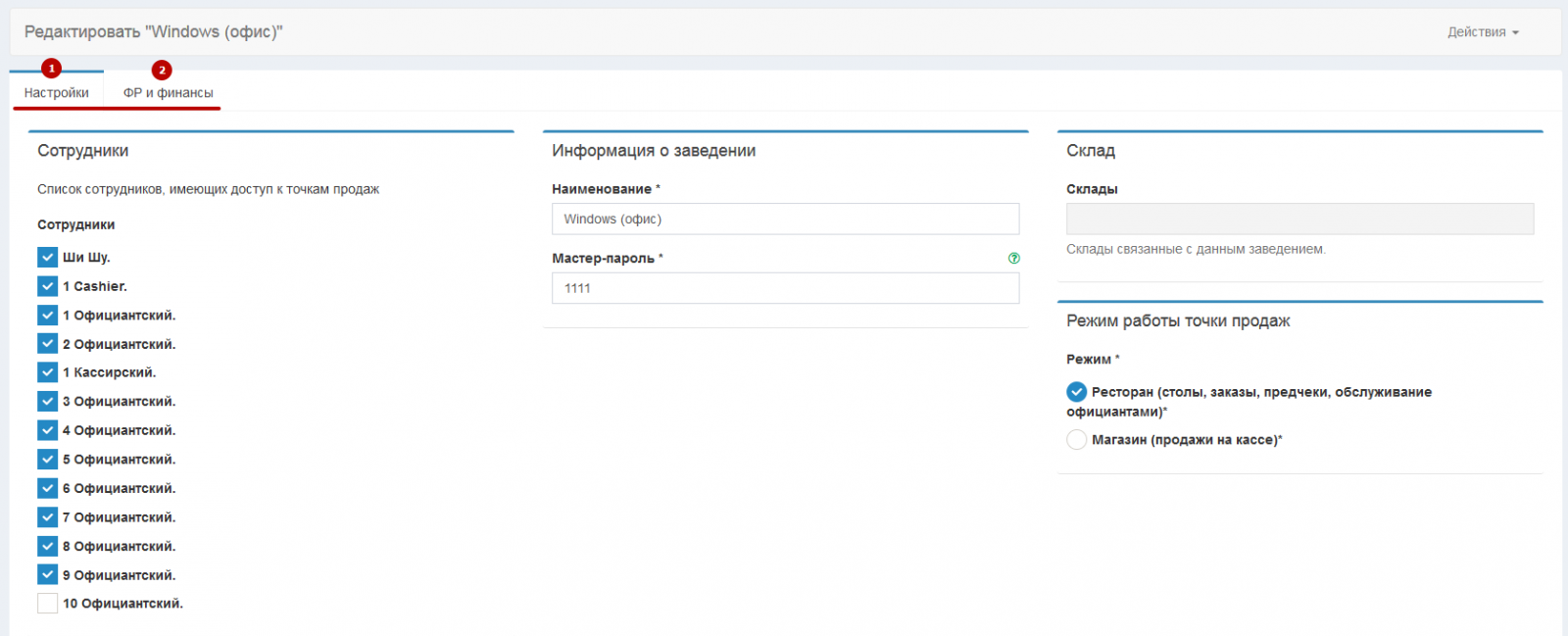
Вкладка «Настройки» даёт возможность:
- Изменить название точки продаж;
- Изменить мастер-пароль;
- Включить или выключить сотрудников для этой точки продаж;
- Изменить режим работы точки продаж;
- Выбрать склад списания для новых товаров по умолчанию;
- Указать адрес точки продаж.
Вкладка «ФР и финансы» отвечает за работу с фискальным регистратором, настройкой счетов для редактируемой точки и иными данными.
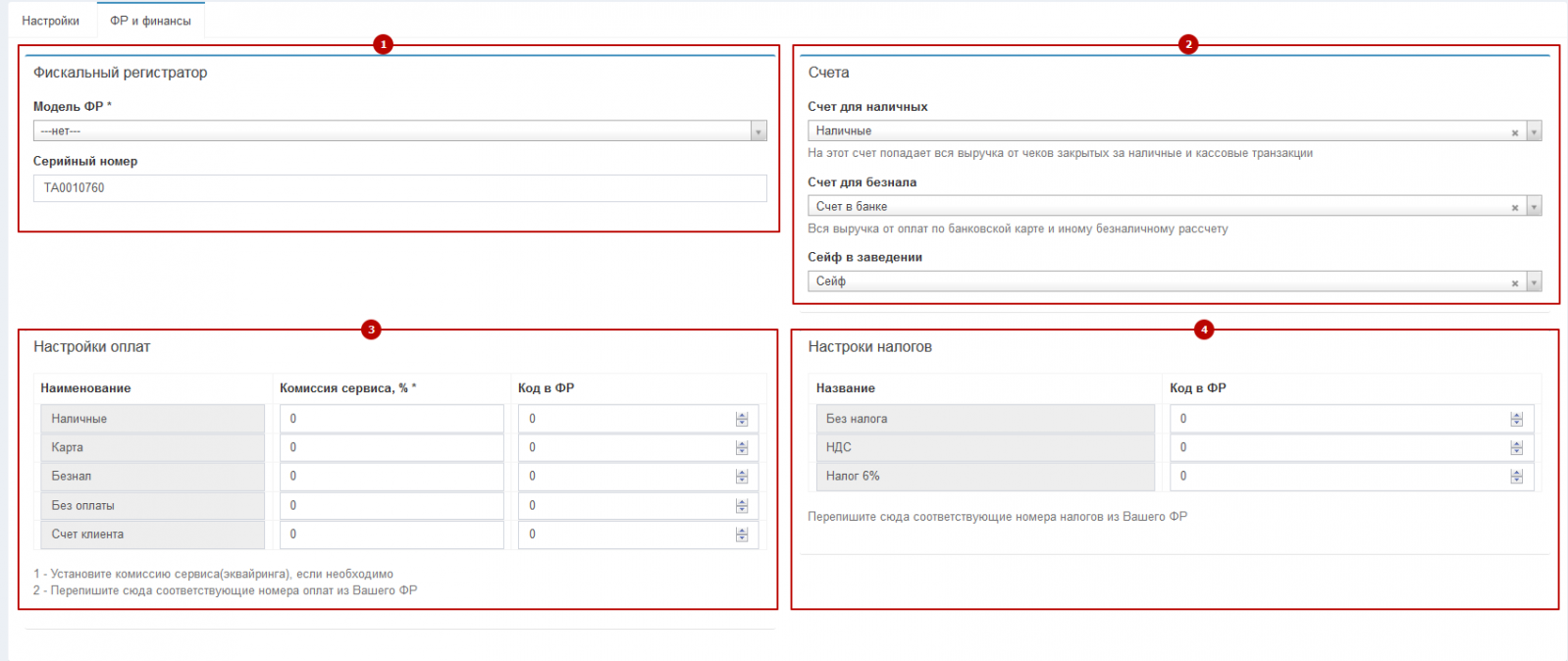
Здесь можно:
- Указать фискальный регистратор и его серийный номер (или иные специальные параметры);
- Выбрать уже созданные счета для ваших и поступающих денежных средств (что такое счёт?);
- Изменить комиссии сервисов и их коды в фискальном регистраторе (подробнее о типах оплат);
- Задать коды используемых Вами налогов (подробнее о налогах).

